
L'un des grands avantages de la technologie mobile est qu'elle nous offre des avantages à tout moment, même lorsque nous conduisons ou allons en tant que compagnons de voiture. Le mobile est le centre de contrôle multimédia, GPS ou communication . De la main de Android Auto nous pouvons faire des mobiles Android et dans ce cas plus précisément Samsung les terminaux bénéficient de la fonction de connexion et de configuration à la voiture.
Nous n'aurons besoin d'installer aucune application, car Android Auto est déjà fourni par défaut sur les téléphones Android installés, bien que quelque chose caché dans le Une interface Options sur les terminaux Samsung. Une fois que nous aurons suivi les étapes que nous indiquons, les connexions suivantes seront beaucoup plus faciles et nous n'aurons pas à être si heureux de monter dans notre voiture la plus intelligente et de parcourir des kilomètres.
Comment accéder à Android Auto dans une interface utilisateur
Peu importe le mobile Samsung que nous avons entre les différents modèles ou gammes, tant qu'il a One UI comme couche de personnalisation dans ses différentes versions, le connexion de notre mobile Samsung à la voiture se fera comme suit. De plus, nous pouvons essayer de sauter ces étapes qui diffèrent des autres téléphones Android, qui ne nécessitent rien de plus que de connecter notre mobile à la voiture via USB et de regarder ce qui apparaît sur l'écran de la voiture. Vous devrez terminer la connexion puis sur le mobile, procédez comme suit :
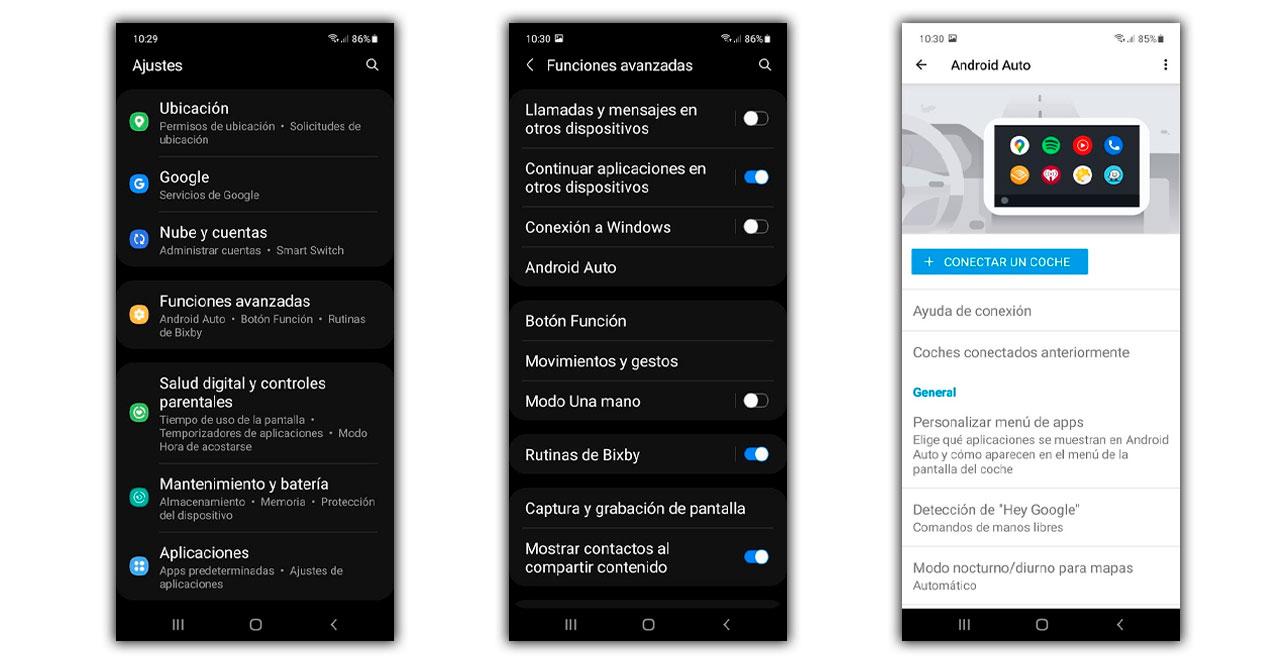
- Nous accédons aux paramètres mobiles.
- Nous faisons défiler le menu jusqu'à ce que nous trouvions et accédions aux «Fonctions avancées».
- Ensuite, nous choisissons « Android Auto ».
- Nous serons maintenant dans le menu de configuration développé par Google et partagé avec le reste des téléphones Android.
Les deux façons de connecter le mobile à la voiture
Une fois que nous sommes arrivés à l'écran de configuration d'Android Auto, nous avons à notre disposition le bouton bleu où il est écrit "Connecter une voiture" qui nous permettra de démarrer la connexion avec les deux modes disponibles. Auparavant, seuls les terminaux haut de gamme de Samsung et d'autres fabricants pouvaient utiliser le connexion sans fil à Android Auto , mais depuis Android 11 et One UI 3, tout mobile Android dispose de cette fonction tant que la voiture est compatible.
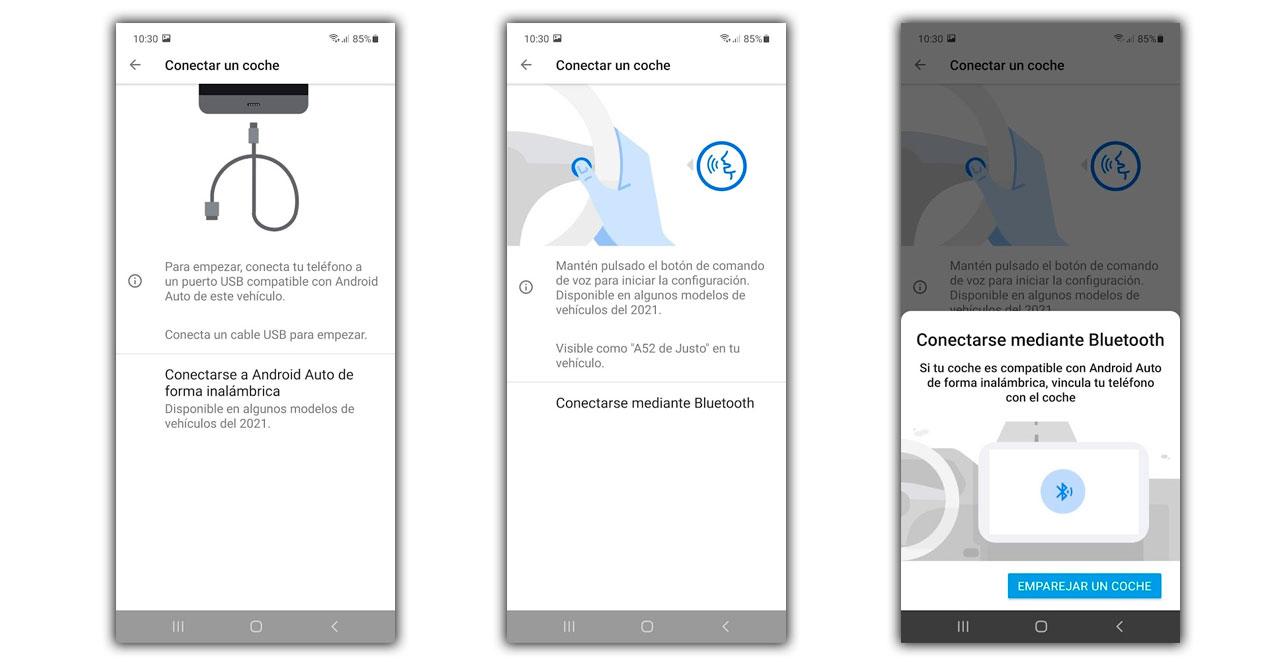
Nous pouvons choisir de connecter le mobile par câble, ce qui ne nécessite rien de plus que d'utiliser la sortie de notre mobile et de la voiture pour les connecter lorsque nous cliquons sur le bouton "Connecter une voiture". Sur l'écran du mobile et de la voiture, il nous demandera la configuration de l'appairage et nous devrons donner accès aux contacts, tels que le téléphone pour pouvoir accéder à tout sans problèmes ni limitations.
Si, par contre, nous avons une voiture compatible avec Android Auto sans fil, la méthode est différente, qui sont généralement aussi d'une gamme plus élevée, mais maintenant elles ont atteint pratiquement toutes les marques. Pour être sûr que notre voiture dispose de la fonction sans fil Android Auto, il ne suffit pas d'avoir une connexion Bluetooth, mais le constructeur doit le préciser. Pour établir cette connexion, nous entrerons également « Connecter une voiture » puis toucher en bas sur « Se connecter à Android Auto sans fil » puis aller dans « Se connecter via Bluetooth ». Enfin, nous choisissons « Pair car » et avec le moteur du véhicule en marche, nous devrons localiser son nom parmi les appareils Bluetooth qui nous entourent. Après l'avoir sélectionné et donné toutes les autorisations, notre mobile sera lié à la voiture et chaque fois que nous entrons dans la voiture avec Bluetooth activé, Android Auto démarre.
Paramètres Android Auto dans leur intégralité
Une fois le mobile lié à la voiture, on peut choisir et adapter ses options depuis le smartphone lui-même. Encore une fois dans Samsung à partir de Paramètres> Fonctions avancées> Android Auto, nous trouverons différentes sections parmi lesquelles Général, Notifications et Système. Dans chacun d'eux, il y a une série d'options qui nous permettent de choisir notre préférences sur le mobile lors de la connexion à la voiture . Nous pouvons le faire lorsqu'il est déjà lié ou lorsqu'il ne l'est pas, puisque tout cela sera synchronisé instantanément.
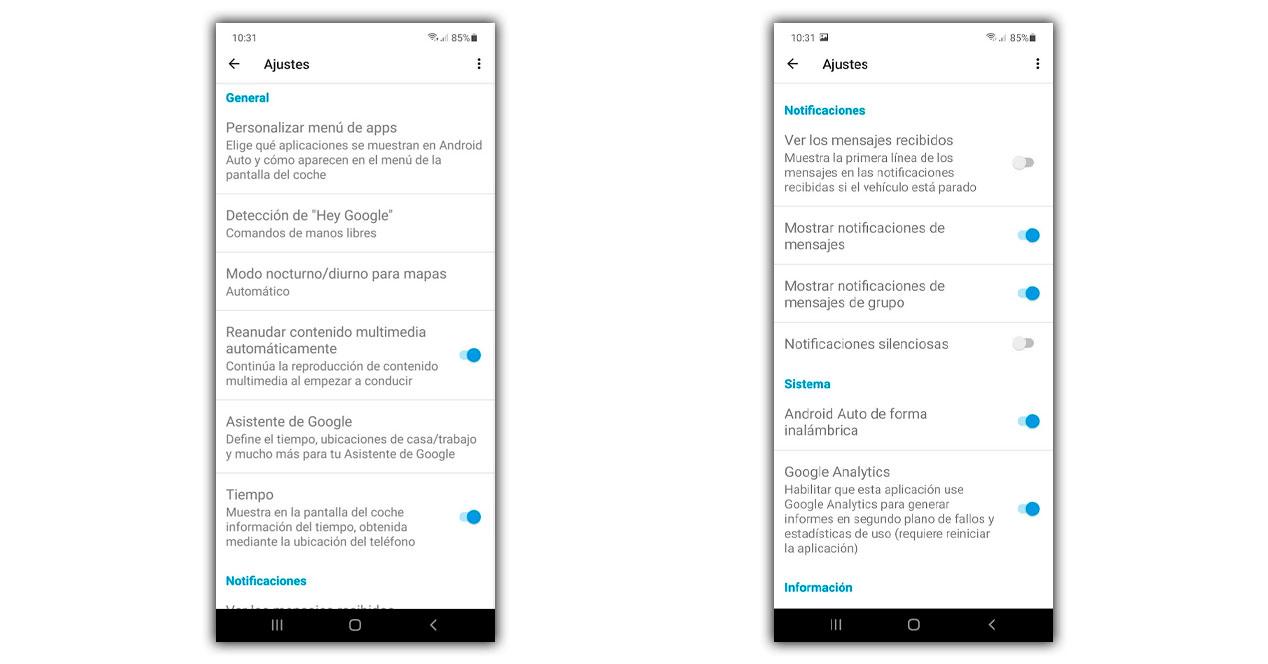
La plupart de ses options sont d'activation ou de désactivation, ne vous permettant pas de faire autre chose avec elles, mais néanmoins elles sont très utiles et nous vous expliquerons en quoi elles consistent :
- Reprenez automatiquement le contenu multimédia : dès que notre voiture s'arrête, la musique s'arrête et lorsque nous nous remettons en marche la nuit et qu'Android Auto démarre, la musique reprendra là où elle s'était arrêtée.
- Météo : l'option qui affiche la météo de l'emplacement actuel sur l'écran principal d'Android Auto.
- Visualiser les messages reçus : la possibilité de lire la première ligne des messages reçus via SMS, Telegram ou WhatsApp lorsque la voiture s'arrête, par exemple aux feux tricolores ou lors d'un stationnement.
- Afficher les notifications de messages de groupe : permet de recevoir une alerte sur l'écran d'un nouveau message de contrat, mais sans pouvoir le lire puisqu'il apparaît pendant la conduite.
- Notifications silencieuses : nous recevrons des alertes dans les messages, mais sans aucun type d'alerte.
- Android Auto sans fil : permet d'utiliser Android Auto ou, au contraire, si notre voiture ne l'a pas, il est pratique de le désactiver.
- Google Analytics : un système de collecte de données Google qui reçoit les bugs et problèmes d'utilisation d'Android Auto pour les améliorer.
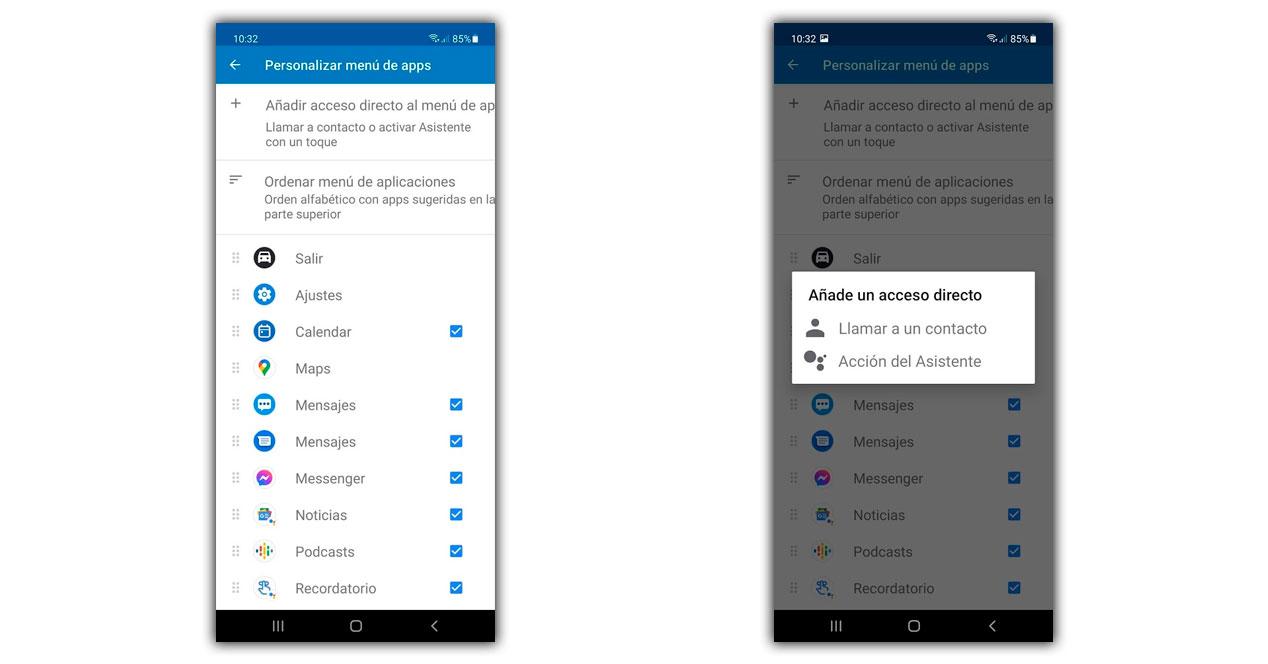
Le reste des options qui apparaissent dans Android Auto sont celles qui nous offrent plus de possibilités et surtout de personnalisation. Parmi eux, l'un de ceux que nous ne pouvons pas ignorer est de personnaliser le menu de l'application. À partir de là, nous pouvons marquer, décocher et commander tout ce que nous allons voir sur l'écran de la voiture lors de l'utilisation d'Android Auto. Si nous en avons besoin, nous pouvons également ajouter un accès rapide à l'écran pour appeler un contact et même pour effectuer une action avec l'assistant Google.
Problème de connexion entre mon mobile Samsung et la voiture
À d'autres occasions, nous trouvons une variété de problèmes, mais dans ce cas, les téléphones Samsung et Android Auto ne fournissent qu'un défaut qui peut donner de nombreux maux de tête. Si votre voiture n'est pas équipée d'Android Auto sans fil et que vous devez ou devez l'utiliser via un câble, vous pouvez constater que la voiture ne reconnaît pas le mobile et Android Auto ne fonctionne pas . Cela peut nous arriver le premier jour pour le configurer ou plus tard et la raison principale réside dans le câble de connexion que nous utilisons.

Tous les câbles ne permettent pas le transfert de données et il est très important que ce système de conduite fonctionne entre Samsung et notre voiture. Par conséquent, nous vous invitons à changer le câble et, si possible, à utiliser le câble d'origine fourni avec votre mobile Samsung . Une fois vérifié que cela fonctionne, vous devrez vous procurer un autre câble similaire et avec la possibilité de transférer des données afin que ce problème ne revienne pas vous laisser sans votre assistant de conduite.